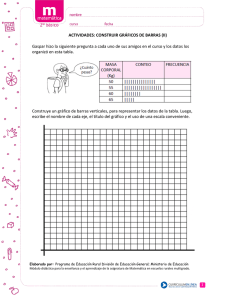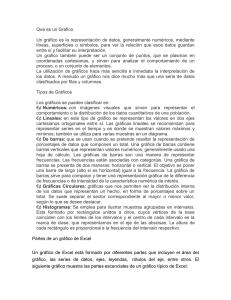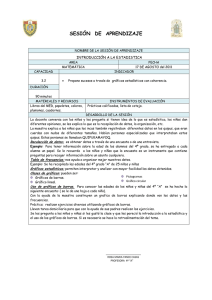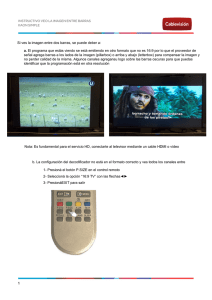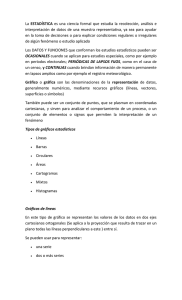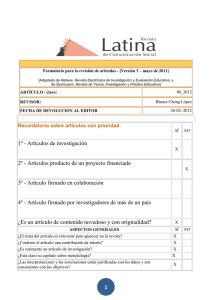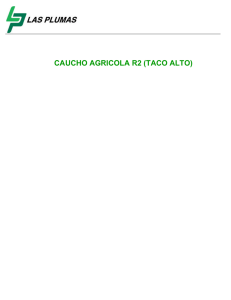Construyendo gráficos estadísticos con ayuda de Microsoft Excel
Anuncio
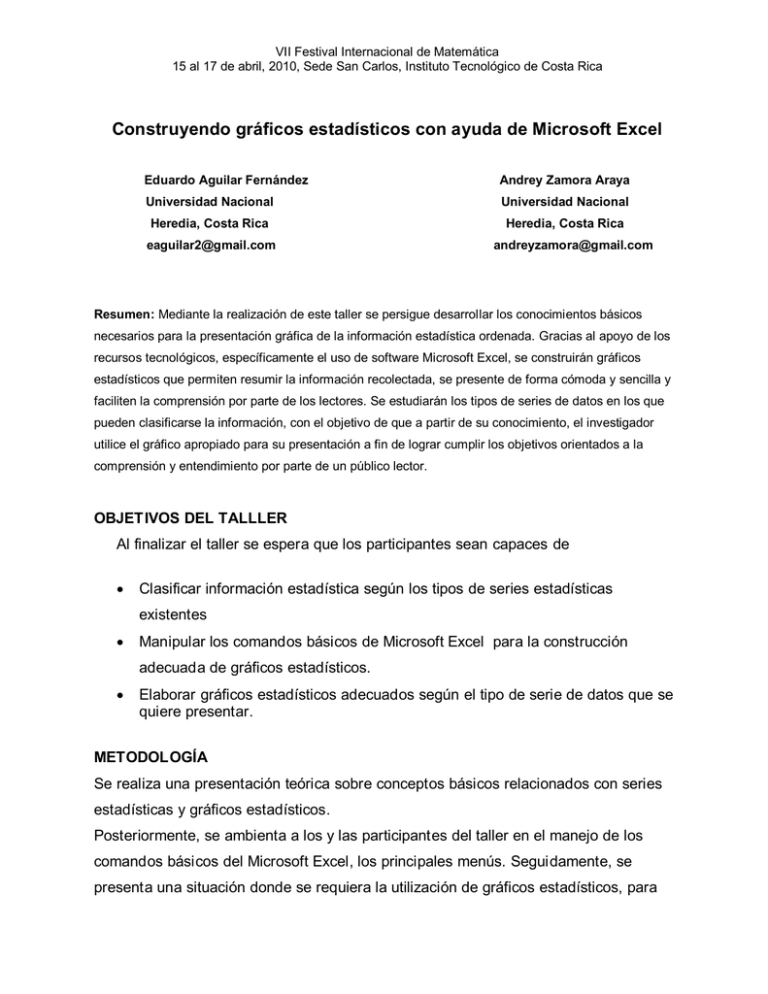
VII Festival Internacional de Matemática 15 al 17 de abril, 2010, Sede San Carlos, Instituto Tecnológico de Costa Rica Construyendo gráficos estadísticos con ayuda de Microsoft Excel Eduardo Aguilar Fernández Andrey Zamora Araya Universidad Nacional Universidad Nacional Heredia, Costa Rica Heredia, Costa Rica [email protected] [email protected] Resumen: Mediante la realización de este taller se persigue desarrollar los conocimientos básicos necesarios para la presentación gráfica de la información estadística ordenada. Gracias al apoyo de los recursos tecnológicos, específicamente el uso de software Microsoft Excel, se construirán gráficos estadísticos que permiten resumir la información recolectada, se presente de forma cómoda y sencilla y faciliten la comprensión por parte de los lectores. Se estudiarán los tipos de series de datos en los que pueden clasificarse la información, con el objetivo de que a partir de su conocimiento, el investigador utilice el gráfico apropiado para su presentación a fin de lograr cumplir los objetivos orientados a la comprensión y entendimiento por parte de un público lector. OBJET IVOS DEL TALLLER Al finalizar el taller se espera que los participantes sean capaces de · Clasificar información estadística según los tipos de series estadísticas existentes · Manipular los comandos básicos de Microsoft Excel para la construcción adecuada de gráficos estadísticos. · Elaborar gráficos estadísticos adecuados según el tipo de serie de datos que se quiere presentar. METODOLOGÍA Se realiza una presentación teórica sobre conceptos básicos relacionados con series estadísticas y gráficos estadísticos. Posteriormente, se ambienta a los y las participantes del taller en el manejo de los comandos básicos del Microsoft Excel, los principales menús. Seguidamente, se presenta una situación donde se requiera la utilización de gráficos estadísticos, para VII Festival Internacional de Matemática 15 al 17 de abril, 2010, Sede San Carlos, Instituto Tecnológico de Costa Rica ello se dispondrá de una base de datos para poder realizar las representaciones respectivas. Con ayuda de los comandos del programa, se indicarán los procedimientos a seguir para la confección adecuada del gráfico estadístico según el tipo de variable estadística que se tenga. (Nota: Los nombres de las empresas mencionados en este documento son ficticios). Ordenamiento de la información Estadística Uno de los procesos importantes del estudio de un determinado fenómeno consiste en la agrupación y ordenamiento de los datos. Para tal fin, se recurre a una serie de técnicas dentro de las que cabe destacar la construcción de cuadros y gráficos estadísticos. Para construir un gráfico debe conocerse antes las clasificaciones estadísticas o series estadísticas que ha sido definidas con el fin de construir clasificaciones de los datos según el tipo de características que se están evaluando. Existen cuatro tipos de series estadísticas. Series cuantitativas Series cualitativas Series cronológicas Series geográficas Series cuantitativas Son aquellas en las que las unidades estadísticas han sido clasificadas de acuerdo con una variable cuantitativa. Series cualitativas Son aquellas en las que las unidades estadísticas han sido clasificadas de acuerdo con una variable cualitativa. Series geográficas Es un tipo de serie cualitativa en la que la información se clasifica de acuerdo con espacios geográficos. Por ejemplo, la distribución de centros educativos por cantón. VII Festival Internacional de Matemática 15 al 17 de abril, 2010, Sede San Carlos, Instituto Tecnológico de Costa Rica Series de tiempo o cronológicas En este caso, la información es clasificada según períodos o momentos determinados. Por ejemplo la cantidad de diplomas otorgados en una institución de educación superior durante los últimos cinco años. Por tanto, según sea la serie estadística que se tenga, así deberá definirse el gráfico adecuado para representarla. Según Gómez (2003), un gráfico es un instrumento que tiene por objeto presentar datos numéricos por medio de magnitudes geométricas, es decir, mediante longitudes, áreas, volúmenes, etc. Para construir un gráfico se debe tomar en cuenta los siguientes aspectos. - El gráfico debe tener proporciones adecuadas (base y altura de 1,5 a 1) - Debe explicarse por sí mismo, por eso debe contar con título, leyendas, símbolos, escalas y fuentes. - No se deben incluir muchas series de datos. - Las escalas no deben desfigurar hechos o relaciones que se quieren mostrar. - Debe ser sencillo, cómodo de interpretar y adecuado al tipo de información que se tiene. Tipos de gráficos Algunos de los que tienen mayor uso y se consideran más importantes están: Gráficos de barras Gráficos circulares y barras 100% Gráficos lineales Los gráficos de barras Gráfico de barras horizontales Utilizado si las series estadísticas son cualitativas o geográficas. Ejemplo Distribución de un grupo de personas según el estado civil (serie cualitativa). Distribución de centros educativos por provincia (serie geográfica). VII Festival Internacional de Matemática 15 al 17 de abril, 2010, Sede San Carlos, Instituto Tecnológico de Costa Rica Gráfico de barras verticales Utilizado si las series son cronológicas o cuantitativa discreta. Ejemplo Distribución de estudiantes según cantidad de materias matriculadas (serie cuantitativa discreta) Distribución de ventas anuales período 1999–2003 (serie cronológica) Esta división se debe fundamentalmente a razones de comodidad. Para construir el gráfico se debe tomar en cuenta el espacio entre las barras, se recomienda dejar igual espacio entre ellas. Finalmente, los gráficos de barras pueden ser de barras simples, barras compuestas o barras comparativas. Gráficos circulares y barras 100% Gráficos utilizados para representar información correspondiente a una serie de datos de manera relativa o porcentual. El gráfico circular, como su nombre lo indica, es un círculo, el cual se divide en tantos sectores como categorías presente la serie estadística. El área de cada uno de los sectores refleja la importancia de la categoría que representa. La barra 100% es una barra cuya altura se considera 100 y se divide en partes, cada una de las cuales corresponde a una categoría de la distribución. Ambos gráficos están sujetos a la regla de que las categorías deben ordenarse de mayor o menor. Además, si existiera una categoría que reúne o agrupa diferentes series que se identifican dentro de una clasificación con menor grado de importancia se denomina “otros” la cual, no importa su magnitud, se debe colocar siempre al final del gráfico. VII Festival Internacional de Matemática 15 al 17 de abril, 2010, Sede San Carlos, Instituto Tecnológico de Costa Rica Gráficos Lineales Gráficos de dos dimensiones usados especialmente para representar series de tiempo o cronológicas, esto debido a que su forma permite identificar si existe alguna tendencia en el tiempo de la variable que se está estudiando. Ejemplo Distribución de las exportaciones de un país en un período dado (serie cronológica) Construcción de gráficos con ayuda de Microsoft Excel Gráfico de barras verticales Como se dijo anteriormente este tipo de gráfico es adecuado para presentar series cronológicas o cuantitativas discretas. Además podemos construir tres tipos, barras simples, barras compuestas y barras comparativas. Supongamos que del Departamento de Recursos Humanos de la empresa Vista de Sol S.A. se obtuvo la siguiente información con respecto al total de hijos de cada empleado. Cuadro No. 1 Vista del Sol S.A. Distribución de empleados según cantidad de hijos. Año 2010 Cantidad de hijos 0 1 2 3 4 5 6 7 Total Total 5 4 7 6 3 2 1 1 29 Fuente: Oficina de Recursos Humanos Porcentaje 17,2 13,8 24,2 20,7 10,4 6,9 3,4 3,4 100,0 VII Festival Internacional de Matemática 15 al 17 de abril, 2010, Sede San Carlos, Instituto Tecnológico de Costa Rica Se pide construir un gráfico adecuado para la distribución de datos anterior. El procedimiento para construir el gráfico es el siguiente: Primero identificamos el tipo de serie de datos que queremos representar, en este caso corresponde a una serie cuantitativa en particular, una variable discreta. Un gráfico adecuado sería: barras verticales. El procedimiento se describe a continuación: Seleccione la columna donde se encuentra los valores absolutos o relativos que desea representar gráficamente. Del menú INSERTAR (insert): Seleccione Tipo de gráfico (chart) que desea construir (barras, columnas, lineal). En este caso corresponde la opción columnas (column). Del menú DISEÑO En Datos escoja Seleccionar datos. Aparecerá un cuadro de diálogo en que se muestran dos recuadros, utilice el de la izquierda Etiquetas del eje horizontal y seleccione Editar, marque la columna que enumera las clases o grupos en que se divide la variable (en este caso número de hijos). Luego dé Aceptar. Del menú PRESENTACIÓN: En Etiquetas seleccione Título del gráfico, esta instrucción le despliega una serie de opciones que le permiten escoger la forma en que desea escribir el título. Escoja Encima del gráfico y digite el título correspondiente, luego ajuste el tamaño de la letra. Seguidamente aparece la opción Rótulos del eje, la cual le permitirá rotular o nombrar los ejes. En este caso se presentan dos opciones: Título del eje horizontal primario y Título del eje vertical primario. Para el eje horizontal escoja Título bajo el eje y proceda a nombrar dicho eje (este eje lo que muestra es el nombre de la variable en estudio: cantidad de accidentes, número de hijos, cantidad de materias matriculadas, etc. En este caso digite número de hijos) VII Festival Internacional de Matemática 15 al 17 de abril, 2010, Sede San Carlos, Instituto Tecnológico de Costa Rica Para el eje vertical puede escoger Título girado o Título horizontal (este eje indica la cantidad o porcentaje de unidades estadísticas que presenta cada categoría o grupo de la variable en estudio, digite cantidad de empleados). A continuación aparece la opción Leyenda, la cual es muy útil cuando se quiere graficar la relación de dos variables, en este caso procedemos a eliminarla seleccionando Ninguna. Posteriormente tenemos la opción Etiquetas de datos en la que es posible escribir el número de elementos de cada clase de la variable en estudio en distintas partes de las barras del gráfico. En nuestro caso la omitiremos. La siguiente opción corresponde a Tablas de datos y ella es útil para mostrar en la parte inferior del gráfico la cantidad de elementos que contiene cada clase de la variable, en nuestro caso la omitimos. Otra opción presente en este tipo de construcciones es la de Líneas de cuadrícula la cual permite mostrar una serie de líneas horizontales o verticales dentro del área del gráfico. Excel por defecto nos brinda las líneas horizontales primarias pero para nuestro objetivo de estudio las eliminaremos seleccionando en Líneas horizontales de cuadrícula primarias la opción Ninguno. Finalmente, los ejes se pueden modificar según sea nuestro interés en el desarrollo del gráfico. Para realizar cualquier tipo de modificación en los ejes seleccionamos la opción Ejes y ya sea en Eje vertical primario o en Eje horizontal primario se escoge la instrucción Más opciones del eje vertical u horizontal según corresponda y procedemos a realizar los cambios que se consideren necesarios. Al final de todo este proceso debe tener un gráfico como este: VII Festival Internacional de Matemática 15 al 17 de abril, 2010, Sede San Carlos, Instituto Tecnológico de Costa Rica Vista del Sol S.A. Distribución de empleados según cantidad de hijos. Año 2009 8 7 6 5 Cantidad de 4 empleados 3 2 1 0 0 1 2 3 4 5 6 7 Número de hijos Fuente: Departamento de Recursos Humanos Gráfico de barras horizontales A continuación se presenta la distribución de empleados de La Maravilla S.A. Construya un gráfico que muestre dicha distribución de datos. Cuadro No. 2 La Maravilla S.A. Distribución de empleados según estado civil. Año 2010 Estado civil Total Porcentaje 12 10 8 2 1 33 36,4 30,3 24,2 6,1 3,0 100,0 Casado Soltero Divorciado Separado Viudo Total Fuente: Oficina de Recursos Humanos Los datos anteriores hacen alusión a una serie cualitativa, por consiguiente un gráfico adecuado corresponde al de barras horizontales. El procedimiento se describe a continuación: VII Festival Internacional de Matemática 15 al 17 de abril, 2010, Sede San Carlos, Instituto Tecnológico de Costa Rica Seleccione la columna donde se encuentra los valores absolutos o relativos que desea representar gráficamente. Del menú INSERTAR (insert): Seleccione Gráfico (chart) y escoja en tipo que desea construir. En este caso corresponde la opción barra. Recuerde que para una adecuada construcción los datos deben estar ordenados ascendente o descendentemente. Del menú DISEÑO En Datos (data) escoja Seleccionar datos. En el espacio Etiquetas del eje horizontal seleccione Editar y marque la columna que enumera las clases o grupos en que se divide la variable (en este caso estado civil). Luego dé Aceptar. También obtener el gráfico completo si selecciona ambas columnas de datos y así obtener las etiquetas del eje automáticamente. Del menú PRESENTACIÓN: En Etiquetas iniciemos seleccionando Título del gráfico, escoja Encima del gráfico y digite el título correspondiente y luego ajuste el tamaño de la letra. Seguidamente en la opción Rótulos del eje, podrá rotular o nombrar los ejes. Para el eje horizontal escoja Título bajo el eje y proceda a nombrar dicho eje (en este tipo de gráfico este eje lo que muestra es la cantidad de unidades estadísticas presentes en cada clase o categoría de la variable, digite cantidad de empleados). Para el eje vertical puede escoger Título girado o Título horizontal (este eje muestra las distintas categorías o clases en que se divide la variable en estudio, en este caso digite Estado civil). A continuación aparece la opción Leyenda, la cual es muy útil cuando se quiere graficar la relación de dos variables, en este caso procedemos a eliminarla seleccionando Ninguna. Posteriormente tenemos la opción Etiquetas de datos en la que es posible escribir el número de elementos de cada clase de la variable en estudio en distintas partes de las barras del gráfico. En nuestro caso la omitiremos. VII Festival Internacional de Matemática 15 al 17 de abril, 2010, Sede San Carlos, Instituto Tecnológico de Costa Rica La siguiente opción corresponde a Tablas de datos y ella es útil para mostrar en la parte inferior del gráfico la cantidad de elementos que contiene cada clase de la variable, en nuestro caso la omitimos. Otra opción presente en este tipo de construcciones es la de Líneas de cuadrícula la cual permite mostrar una serie de líneas horizontales o verticales dentro del área del gráfico. Excel por defecto nos brinda las líneas verticales primarias pero para nuestro objetivo de estudio las eliminaremos seleccionando en Líneas verticales de cuadrícula primarias la opción Ninguno. Finalmente, los ejes se pueden modificar según sea nuestro interés en el desarrollo del gráfico. Para realizar cualquier tipo de modificación en los ejes seleccionamos la opción Ejes y ya sea en Eje vertical primario o en Eje horizontal primario se escoge la instrucción Más opciones del eje vertical u horizontal según corresponda y procedemos a realizar los cambios que se consideren necesarios. Al final de todo este proceso debe tener un gráfico como este: La Maravilla S.A. Distribución de empleados según estado civil. Año 2009 Casado Soltero Estado civil Divorciado Separado Viudo 0 2 4 6 8 10 12 14 Cantidad de empleados Fuente: Oficina de Recursos Humanos Si quiere mostrar la información clasificada según las categorías de dos variables, recordemos la siguiente situación de La Maravilla S.A. en la que se clasificó el grupo de empleados según estado civil y sexo. Los datos se muestran en el siguiente cuadro. VII Festival Internacional de Matemática 15 al 17 de abril, 2010, Sede San Carlos, Instituto Tecnológico de Costa Rica Cuadro No. 3 La Maravilla S.A. Distribución de empleados según estado civil por sexo. Año 2009 Estado civil Casado Soltero Viudo Divorciado Separado Total Masculino Total Porcentaje 8 44,4 4 22,2 1 5,6 4 22,2 1 5,6 18 100 Femenino Total Porcentaje 4 26,7 6 40,0 0 0,0 4 26,7 1 6,7 15 100 Fuente: Oficina de Recursos Humanos En este caso se debe construir un gráfico de barras horizontales comparativo. El procedimiento para construir este tipo de gráfico es muy similar al gráfico de barras horizontales simples, sólo existen algunas diferencias que se describe a continuación: Para construir un gráfico de barras comparativo seleccione la cantidad de columnas según la cantidad de clases o categorías mostradas por la segunda variable. Del menú DISEÑO Escoja Seleccionar datos. El recuadro mostrado en la parte izquierda indica Entradas de leyenda (series). En dicho recuadro aparecerán tantas series como categorías presente la segunda variable o variable columna. Marque cada una y seleccione Editar y en el cuadro de diálogo que se muestra escriba el nombre de la primera categoría que aparece y dé aceptar. Repita el proceso según la cantidad de series que aparezcan en el recuadro. Los siguientes pasos son idénticos a los descritos anteriormente para un gráfico de barras horizontales tipo estándar o barras simples. Al final de todo este proceso debe tener un gráfico como este: VII Festival Internacional de Matemática 15 al 17 de abril, 2010, Sede San Carlos, Instituto Tecnológico de Costa Rica La Maravilla S.A. Distribución de empleados según estado civil por sexo. Año 2009 Casado Femenino Soltero Masculino Estado civil Divorciado Viudo 0 2 4 6 8 10 Cantidad de empleados Fuente: Oficina de Recursos Humanos Gráfico circular Considere la información del cuadro No. 2, supongamos que se quiere mostrar la información anterior únicamente considerando valores porcentuales o relativos. Para ello se puede escoger algunos de los gráficos que se han tratado o también uno de tipo de circular, el cual es muy útil cuando se quiere resaltar este tipo de frecuencias. Primero marque las columnas que contienen la información que desea representar. Luego: Del menú INSERTAR (insert): Seleccione Gráfico (chart) y escoja circular. Recuerde que para una adecuada construcción los datos deben estar ordenados en forma descendentemente. Del menú PRESENTACIÓN: En Etiquetas iniciemos seleccionando Título del gráfico, escoja Encima del gráfico y digite el título correspondiente y luego ajuste el tamaño de la letra. Posteriormente tenemos la opción Etiquetas de datos en la que es posible escribir el número o porcentaje de elementos de cada clase de la variable en estudio en distintas partes del gráfico. Seleccione Parte externa. Al final de todo este proceso debe tener un gráfico como este: VII Festival Internacional de Matemática 15 al 17 de abril, 2010, Sede San Carlos, Instituto Tecnológico de Costa Rica La Maravilla S.A. Distribución de empleados según estado civil. Año 2009 6% 3% Casado 37% Soltero 24% Divorciado Separado Viudo 30% Fuente: Oficina de Recursos Humanos Los datos anteriores también pueden visualizarse en una barra 100% la cual puede construirse utilizando el menú Insertar, Gráfico, Columna apilada y del Menú Diseño seleccionar Cambiar entre filas y columnas, posteriormente siga los mismos pasos que ya conoce. Al final de todo este proceso debe tener un gráfico como este: La Maravilla S.A. Distribución de empleados según estado civil. Año 2009 100 90 80 70 60 Porcentaje 50 40 30 20 10 0 Viudo Separado Divorciado Soltero Casado Fuente: Oficina de Recursos Humanos La barra 100% también es útil cuando se quiere hacer comparaciones. Por ejemplo, se pueden construir varias barras 100% para cada categoría de una variable en la que se muestre como se distribuye una segunda variable en cada una de las categorías de la VII Festival Internacional de Matemática 15 al 17 de abril, 2010, Sede San Carlos, Instituto Tecnológico de Costa Rica primera variable. Por ejemplo, la distribución de empleados por estado civil y sexo de La Maravilla S.A. que estudiamos hace un momento atrás. La Maravilla S.A. Distribución de empleados según estado civil por sexo. Año 2009 100 90 80 70 60 50 Porcentaje 40 30 20 10 0 Femenino Masculino Casado Soltero Viudo Divorciado Separado Fuente: Oficina de Recursos Humanos Bibliografía Gómez, M (2003). Elementos de estadística descriptiva. 9na reimpresión de la 3ra edición. San José, C.R.: EUNED. Hernández,O. (2006). Estadística Elemental para ciencias sociales. Segunda edición. Editorial UCR . San José. 2006 Carrascal, U (2008). Estadística descriptiva con Microsoft Excel 2007.Segunda reimpresión. Editorial Alfa y Omega RA - MA México D.F. Trejos, J. y Moya, E. (2008). Introducción a la estadística descriptiva. Tercera edición. Ediciones Guayacan. San Pedro, Costa Rica.